帮助中心
这里有最新的使用文档和教程
Windows 2003 系统如何修改网卡DNS,Windows2003修改DNS,2003系统修改DNS
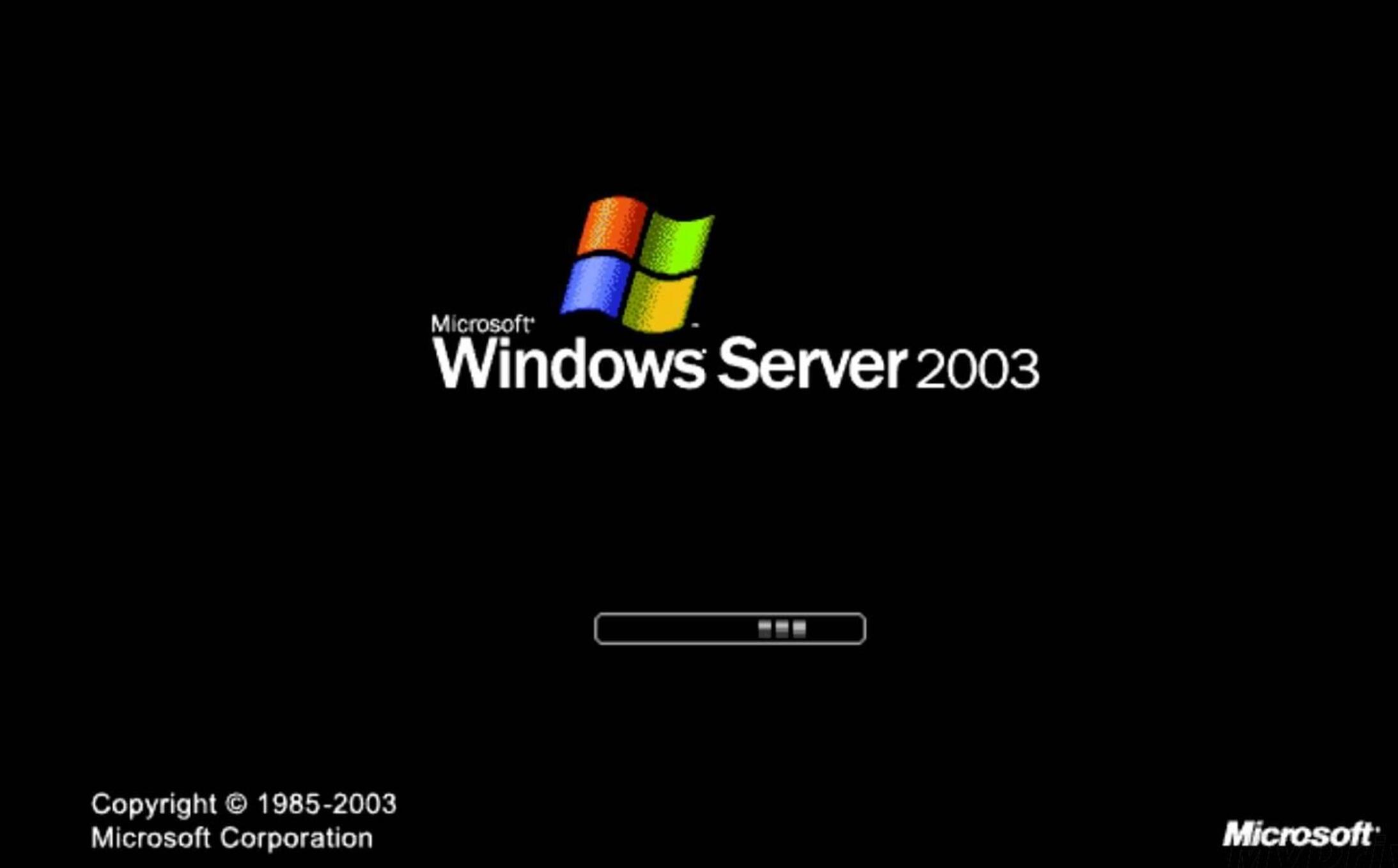
在 Windows Server 2003 系统中修改网卡的 DNS 可以按照以下步骤进行:
1. 打开“控制面板”,选择“网络连接”。
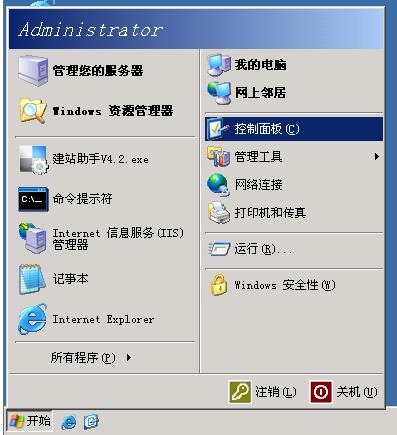
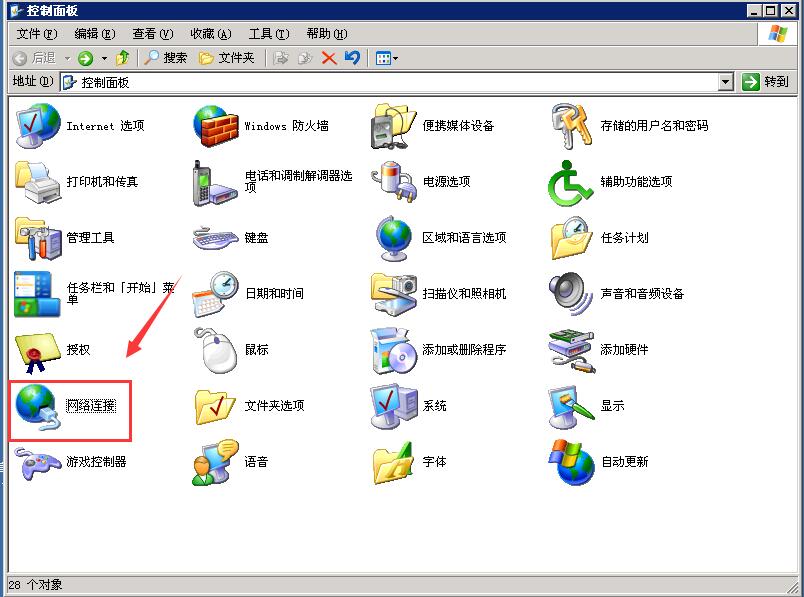
2. 选择当前正在使用的网络连接,右键单击该连接,然后选择“属性”。
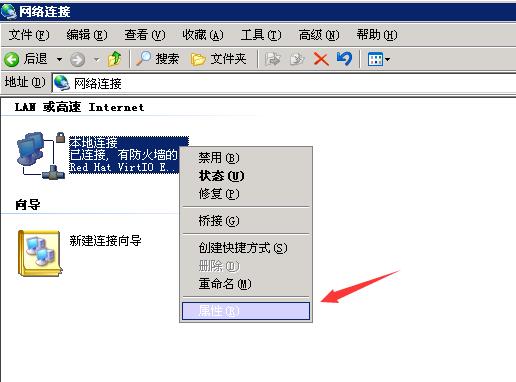
3. 在“本地连接属性”窗口中,找到并选择“Internet 协议 (TCP/IP)”,然后单击“属性”。
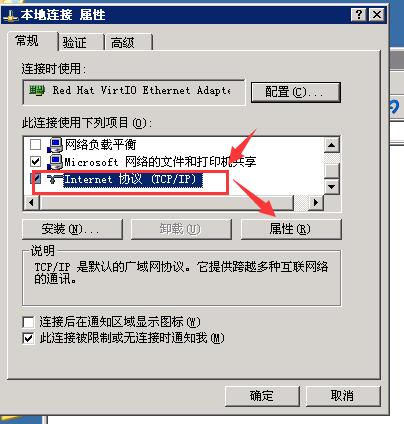
4. 在“Internet 协议 (TCP/IP) 属性”窗口中,选择“使用下面的 DNS 服务器地址”。
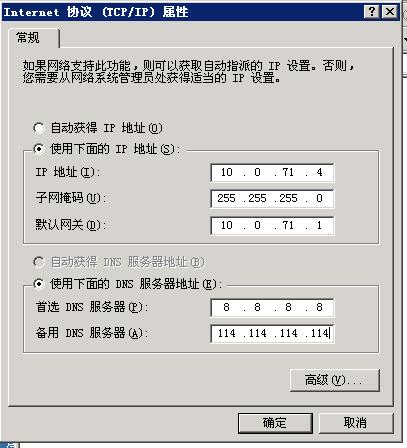
5. 在“首选 DNS 服务器”和“备用 DNS 服务器”字段中输入您要使用的 DNS 服务器的 IP 地址。如果您想使用 Google 的公共 DNS,您可以输入“8.8.8.8”作为首选 DNS 服务器,输入“8.8.4.4”作为备用 DNS 服务器。
6. 点击“确定”按钮保存更改,然后关闭所有窗口。
这样就完成了在 Windows Server 2003 中修改网卡的 DNS 的操作。请注意,Windows Server 2003 是一个较旧的操作系统,因此与 Windows Server 2019 或 Windows Server 2022 的操作步骤可能不同。